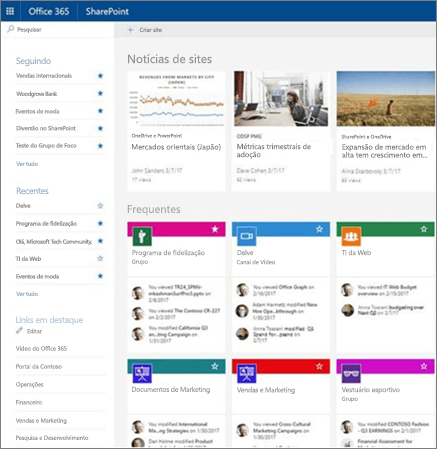Armazenar e localizar com o SharePoint Online
Carregar pastas e arquivos em uma biblioteca de documentos
-
Selecione seu arquivo ou pasta no computador.
-
Arraste e solte em Documentos no SharePoint.
Consulte carregar arquivos e pastas em uma biblioteca de documentos.
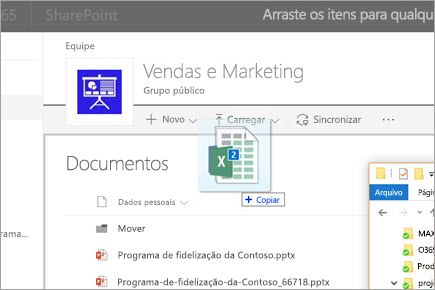
Criar novos documentos do Office em uma biblioteca de documentos
-
Selecione o tipo de documento do Office no menu Novo em Documentos.
-
Renomeie o arquivo na barra de título.
As alterações feitas no Word, no Excel e no PowerPoint para a Web são salvas na biblioteca de documentos conforme você digita.
Confira Criar um novo arquivo em uma biblioteca de documentos.
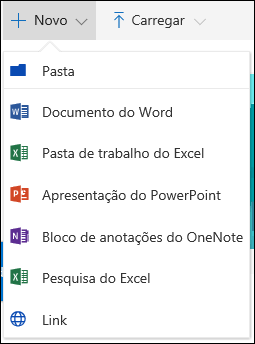
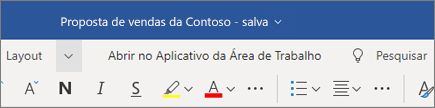
Localizar sites, arquivos e outras informações
-
Selecione o inicializador de aplicativos do Office 365

Não consegue encontrar o aplicativo que está procurando? No inicializador de aplicativos, selecione Mais aplicativos para ver uma lista alfabética dos Microsoft 365 aplicativos disponíveis para você. Nesse local, você pode pesquisar um aplicativo específico.
-
Você verá os sites que visitar com frequência, os sites que estiver acompanhando (incluindo o site que você acabou de criar) e sites sugeridos.
-
Use a pesquisa para localizar mais sites, arquivos ou pessoas em sua organização.
Confira encontrar notícias, sites e portais no Microsoft 365.